クラウドソーシングサービスの大手である「クラウドワークス」。
興味はあるけどどうやって始めればいいかわからない人もいると思います。
今回はそんなクラウドワークスの登録方法を簡単にご紹介します。
≪こんな人に見てほしい!≫
- クラウドワークスに興味がある
- 初心者だけど採用率をUPさせたい
- 手数料はなるべく抑えたい
すぐできる!クラウドワークスの登録方法

登録はいたって簡単です。ちなみに登録は無料です。使うのにもお金はかかりませんので安心してください。
公式サイトへアクセスしよう
まずは">クラウドワークスの公式サイトにアクセスしましょう。
会員登録にはメールアドレスが必要です。普段使っているアドレスで問題ありません。
PC、スマホどちらでもクラウドワークスを使う予定の人はGmailなどのフリーメールをおすすめします。
ちなみに下記アカウントをお持ちなら簡単に登録できるのでそちらからもどうぞ。
- Googleアカウント
- Yahoo!JAPAN ID
メールアドレスを入力後、【会員登録する】のボタンをクリックすると、メールアドレス宛てにクラウドワークスからメールが届きます。
記載されているURLをクリックすると、本登録の画面にいきます。
本登録では、以下の項目を入力します。
- ユーザー名
- パスワード
- 主な利用方法(受注or依頼)
- 個人or法人
- 氏名
ここで入力する「ユーザー名」は後から変更ができません。
ただし、本登録後に「表示名」という項目が入力できるようになるのでご安心を。
スマホからでも登録可能
スマホでもPC版と同じように登録ができます。スマホ用のアプリもあるのでダウンロードしておきましょう。

本登録のあとにやってほしいこと
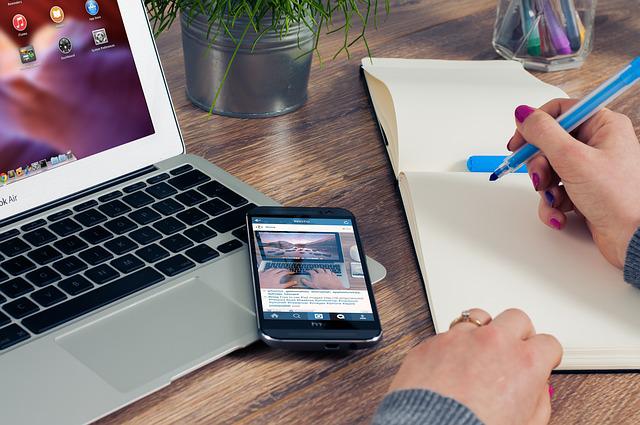
本登録が完了したら、いよいよクラウドワークスを始めることができます。

じゃあ早速お仕事を探そう~♪

ちょっと待った!まだやるべきことが残ってるよ!
応募自体はできますが、本登録後すぐの状態でお仕事に応募してもなかなか採用されません。
あなたというユーザーの信頼度や人となりを知ってもらうためにもう少しお付き合いください。
本人確認書類の提出
本人確認を済ませておくと、そのユーザーの信頼度がUPします。
本人確認が済んでいるかどうかはプロフィールでわかってしまうので、早めに済ませておきましょう。
また、登録したあとでも引っ越しなどで住所が変わった場合、改めて本人確認をする必要があります。
住所が変わったときは忘れずに。
必要なものは下の画像を参考にしてください。

なお、本人確認書類の提出はスマホ版がおすすめです。
免許証などを撮影してすぐアップロードできるので簡単にできます。
アップロードして2,3日経てば書類が確認されステータスが「本人確認済み」となります。
本人確認が「済」か「未」でクライアントからの信頼が変わってきます。
登録したらなるべく早くやっておくことをおすすめします。
振り込み先口座の登録
クラウドワークス内で得た報酬を受け取るための口座です。
普段使っているものがあればその口座を登録すれば問題ありませんが、私は楽天銀行をおすすめします。
なぜ楽天銀行なのか?
どうして楽天銀行をおすすめするのか、それは
楽天銀行だけ振り込み手数料が100円だからです。
報酬を口座に振り込んでもらうときに、振り込み手数料がかかります。
この手数料、なんと楽天銀行のみが100円で、その他の口座はすべて500円なのです。
例えば1000円の報酬も
- 楽天銀行⇒手数料を引いて900円が受け取れる
- その他 ⇒手数料を引いて500円が受け取れる
金額が大きくなるにつれ、この差は気にならないかもしれません。
しかし初心者のうちは1000円の報酬すら稼ぐのが大変です。
せっかくのあなたが頑張って稼いだ報酬です。
クラウドワークスで頑張っていこうと思うならぜひこの機会に楽天銀行の口座を作りましょう。
口座の開設はもちろん無料です。
プロフィールの設定
次にプロフィールの設定をしていきましょう。
少しわかりづらいかもしれませんが、あなたのプロフィールを充実させるための項目が2つあります。
1つずつご紹介します。
ワーカー情報編集
ここではあなたの「ワーカー(受注者)」としての情報を編集します。入力できる項目は以下の通りです。
- 職種
- 仕事カテゴリ
- ステータス
- 稼働可能時間/週
- 時間単価(希望)
- 年齢層の公開/非公開
- 自己PR
このほかにも、Twitterアカウントや学歴を入力できます。これらは任意なので必要と思ったら入力すれば大丈夫です。
・「職種」は最初は「カンタン在宅ワーカー」でOK
・「仕事カテゴリ」は興味のある範囲を選ぶだけでも問題ありません
・「稼働可能時間」は最初のうちは少なく見積もった方がいいです。まずは短い時間で仕事に慣れることを意識しましょう
自己PRについては別記事でおすすめの書き方を紹介しています。こちらも合わせてご覧ください。
基本情報の編集
こちらは名前や住所など、会員登録時に入力した項目が編集できます。
ほとんどが登録のときに入力したものですが、他にも編集できるところがあるのでご紹介します。
プロフィール画像を設定しよう
初期設定のままの人が大半なので、何か画像を設定するだけで他のユーザーと差別化できます。
1番信頼が高まるのはご本人の写真ですが、「顔出しはちょっと…」という人も多いでしょう。
その場合、あなたが撮ったペットや風景の写真でも構いません。
とにかく初期設定から脱却することが大切です。
プロの方にお願いしてあなただけのアイコンを作ってもらうのもありでしょう。
一度作ってもらえればクラウドワークスだけでなく、SNSなどにも使いまわしがきくので便利です。
アイコンを作ってもらうなら「ココナラ」がおすすめです。
表示用の名前の設定
クラウドワークスに登録したときに入力した「ユーザー名」を公開したくないときに使える機能です。
この「表示用の名前」に入力した名前が優先して表示されるようになるので、
- ユーザー名に本名を入れてしまった
- 読みづらい名前なので怪しまれるかも
といった人はここで入力しておきましょう。
まとめ
クラウドワークスは登録後すぐにお仕事を探したり受けたりすることができますが、今回紹介したことをやっておくだけで採用やスカウトの確率がぐっと上がります。
オンライン上でのやり取りなのでお互いの信頼は大きなポイントです。
これから頑張って稼いでいくためにも、ぜひ登録したあとは本人確認やプロフィールの設定をお忘れなく!



